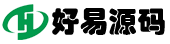如何通过切换更新源方式安装.NET Framework 3.5图文教程
一、切换更新源为Windows Update。
通过PowerShell方式切换更新源
通过配置组策略切换更新源
1.远程连接Windows实例。
具体操作,请参见使用Workbench工具以RDP协议登录Windows实例。
2.右键单击左下角开始![]() ,然后单击运行,在对话框中输入powershell,单击确定。
,然后单击运行,在对话框中输入powershell,单击确定。
3.输入powershell进入
4.在PowerShell交互界面。执行以下命令,修改注册表将更新源设置为Windows Update。
Set-ItemProperty -Path 'HKLM:SOFTWAREPoliciesMicrosoftWindowsWindowsUpdateAU' -Name UseWUServer -Value 0
Restart-Service -Name wuauserv二、安装.NET Framework 3.5。
说明
Windows Server 2012与Windows Server 2016内存占用较高,安装其他应用程序使内存消耗更高,可能会导致内存不足引起安装.NET Framework失败,因此建议增加物理内存。如果是I/O优化实例,其具备较高的磁盘I/O能力,在处理虚拟内存读写时相比普通实例能更快地完成数据交换,从而减少对系统性能的影响,因此可以考虑如何配置Windows实例的虚拟内存。
服务器管理器UI界面安装
执行PowerShell命令安装
1.单击左下角开始![]() ,单击服务管理器。
,单击服务管理器。
2.在服务管理器中单击添加角色和功能。
3.按照向导默认配置进行操作,在功能栏中选中.NET Framework 3.5功能。
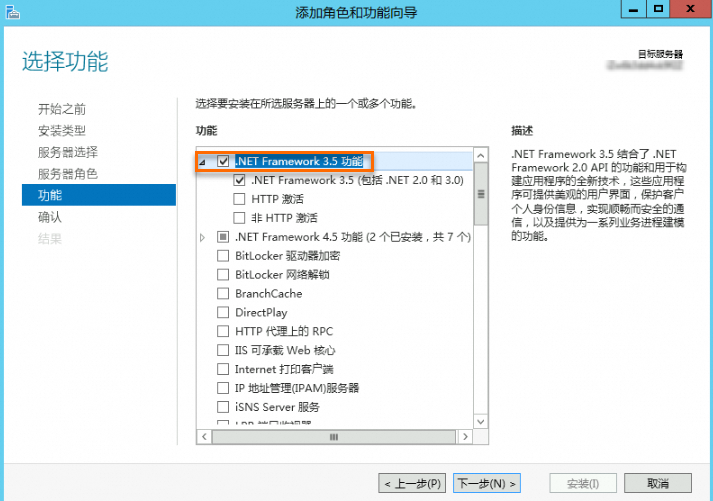
继续按照向导确认结果,直至安装完成。
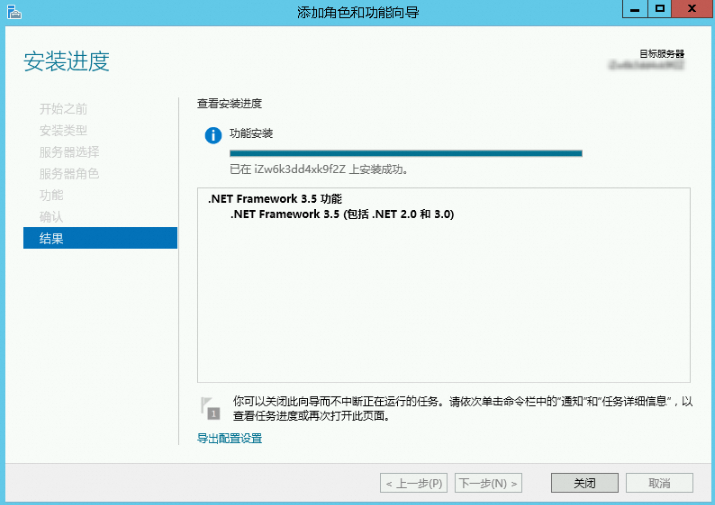
三、(条件必选)如果您的Windows环境要求必须通过WSUS进行更新,运行以下命令,将更新源重新设置为WSUS。
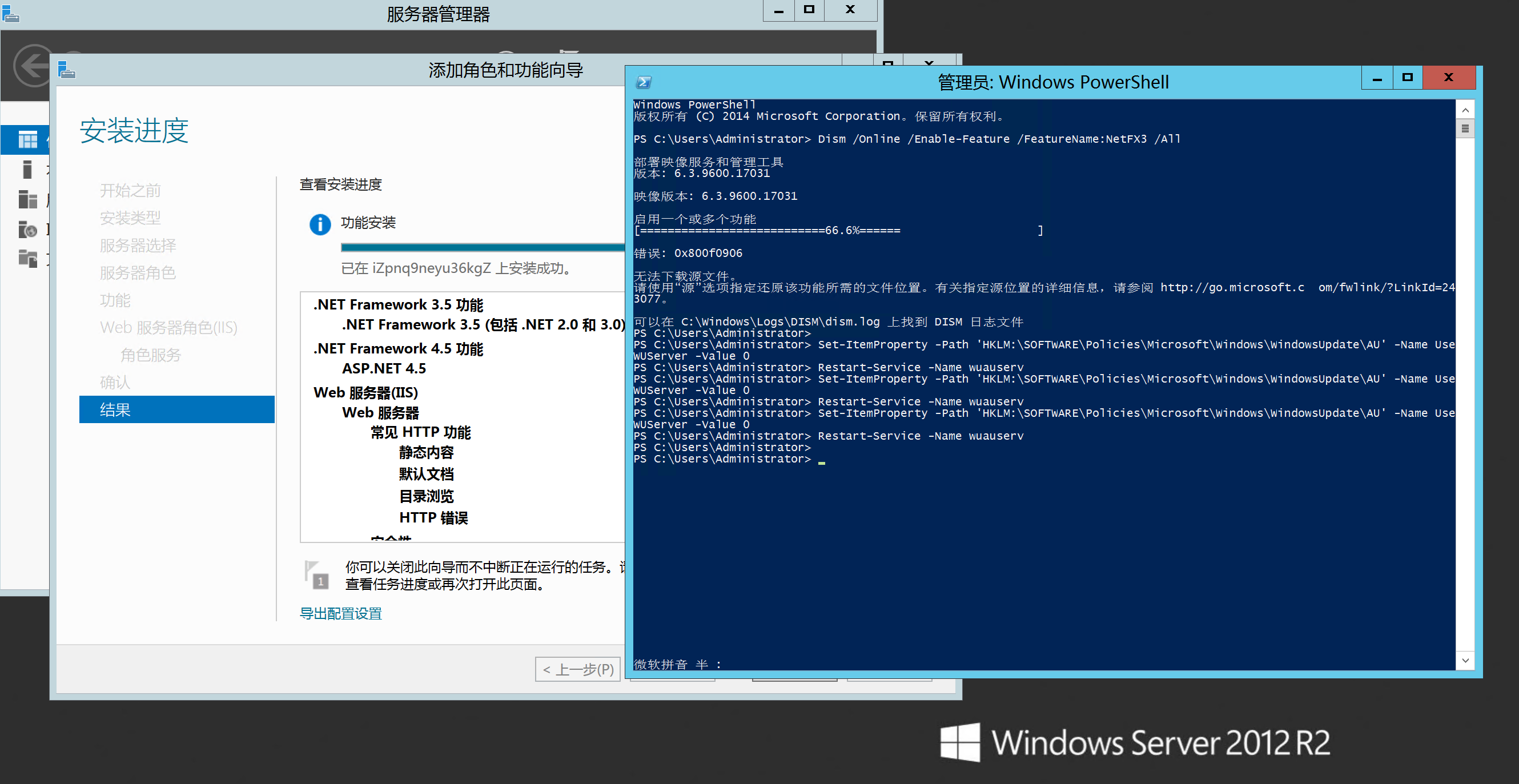
注:本站所有源码支持免费互换,所有资源来源于网络,分享目的仅供大家学习和交流!不得使用于非法商业用途,不得违反国家法律。否则后果自负! 所有资源,不能保证完全去除后门!(建议先用D盾 等查杀软件先扫描一遍!)且都不包含技术服务请大家谅解!
好易源码 » 如何通过切换更新源方式安装.NET Framework 3.5图文教程
好易源码 » 如何通过切换更新源方式安装.NET Framework 3.5图文教程